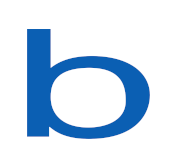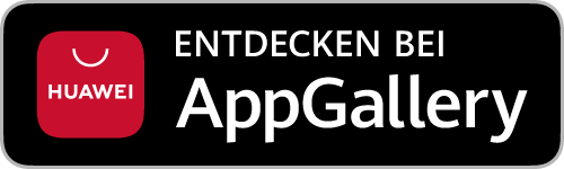Datenbankverwaltung
Die Datenbanken (MySQL/MariaDB sowie PostgreSQL) werden bei bplaced zentral im User Control Panel verwaltet. Dort können neue Datenbanken hinzugefügt, bei neuen/bestehenden Datenbankbenutzer die Rechte geändert sowie die Datenbanken entfernt werden. Die Verwaltung im User Control Panel ist für beide Datenbanksysteme identisch, im folgenden Artikel wird als Beispiel MySQL/MariaDB verwendet.
Übersicht und Ineraktionsbereich
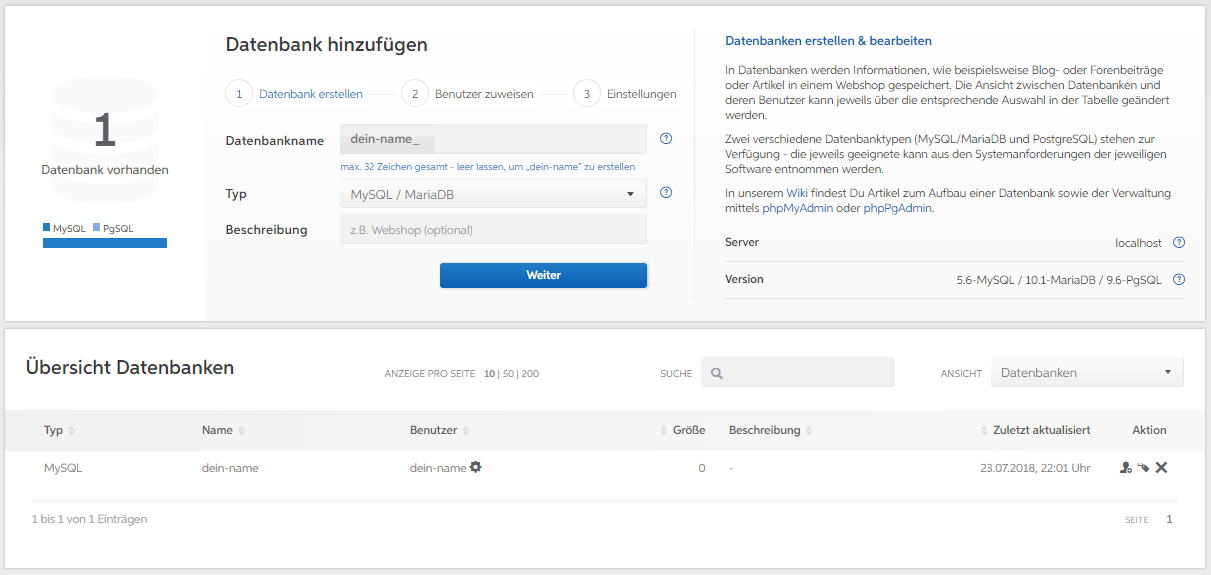
Übersicht der Datenbankverwaltung im User Control Panel e
Die Datenbankverwaltung befindet sich im User Control Panel unter 'Datenbanken' und ist in zwei Bereich gegliedert: Im oberen Bereich befindet sich das Interaktionsmenü und im unteren Bereich die Übersicht aller angelegten Datenbanken sowie den Aktionssymbolen. Im Bereich des Interaktionsbereiches können dann sämtliche Einstellungen (hinzufügen, bearbeiten, entfernen) durchgeführt werden. In der Übersicht kann man zudem zwischen den Datenbanken sowie den Datenbankbenutzer unterscheiden, dazu wählt man auf der rechten Seite bei 'Ansicht' im DropDown Menü den entsprechenden Eintrag aus.
Die Inhalte der Datenbank (Tabellen) werden über die jeweiligen grafischen Oberflächen (für MySQL/MariaDB
myadmin.benutzername.bplaced.net und für PostgreSQL
pgadmin.benutzername.bplaced.net)
Datenbank hinzufügen
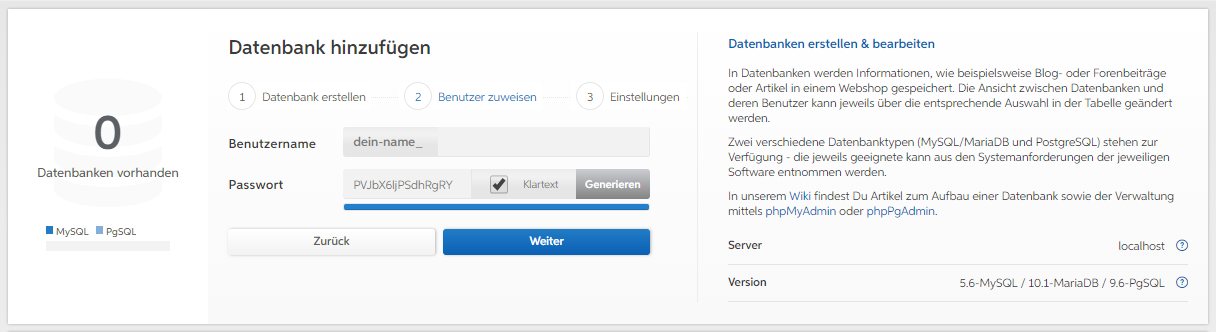
Datenbank hinzufügen, im Beispiel der Schritt mit der Eingabe eines Passwortes e
1. Datenbank erstellen
Der erste Teil des Datenbanknamens ist immer identisch wie der Benutzername von bplaced und kann nicht selbst gewählt werden. Wenn man die erste Datenbank ohne Zusatz anlegen möchte, so kann das erste Eingabefeld einfach leer gelassen werden. Als zweites wird dann der Typ der Datenbank gewählt, zur Auswahl stehen bei bplaced MySQL/MariaDB sowie PostgreSQL. Zusätzlich kann eine optionale Beschreibung der Datenbank eingegeben werden, dies zur besseren Übersicht und Sortierung der Datenbanken.
2. Benutzer zuweisen
Einer Datenbank kann entweder ein neuer Datenbankbenutzer hinzugefügt werden oder man weist der Datenbank einen bestehenden Benutzer des gleichen Datenbanktyps zu. Bei einem neuen Datenbankbenutzer wählt man analog zur Datenbank den Namen aus und definiert darunter ein sicheres Passwort. Dies kann man entweder selbst wählen oder durch unseren Generator erstellen lassen. Wählt man einen bestehenden Datenbankbenutzer so kann man direkt fortfahren, Name sowie Passwort sind dann ja bereits bekannt.
3. Einstellungen
Ab dem Angebot bplaced pro sind auch sogenannte 'externe Zugriffe' auf die Datenbanken möglich. Damit kann man bspw. seine Datenbank direkt über eine Desktopsoftware verwalten. Wenn man das Angebot gebucht hat, kann man bei dieser Option seine Datenbank entsprechend für die externen Verbindungen freigeben. Desweiteren können alle Nutzer die Zugriffsrechte des Datenbankbenutzers selbst steuern, bspw. um anderen Entwicklern einen eingeschränkten Zugang zu geben. Weiteren Informationen zu den Zugriffsrechten siehe unten im Artikel.
Rechte bearbeiten (Datenbankbenutzer)
Einem Datenbankbenutzer können eigene Einstellungen bezgüglich der Zugriffsrechte definiert werden. Damit kann man bspw. einem weiteren Entwickler eingeschränkten Zugang auf die Datenbank via phpMyAdmin oder phpPgAdmin geben. Folgende Rechte können selbst vergeben werden:
| SELECT |
CREATE |
TEMP TABLES |
INSERT |
| DROP |
LOCK TABLES |
UPDATE |
INDEX |
| DELETE |
ALTER |
SHOW VIEW |
Rechtevergabe MySQL/MariaDB
Rechtevergabe PosgtreSQL
Standardmässig hat ein Datenbankbenutzer sämtiche oben aufgeführte Rechte zur Verfügung, die Zugriffsrechte können zu jedem Zeitpunkt wieder zurückgesetzt bzw. auf die Standardeinstellungen gesetzt werden. Um die Rechte des Datenbankbenutzer zuzuweisen, navigiert man im User Control Panel zu 'Datenbanken' und klickt in der Übersicht der Datenbanken in der Spalte Benutzer hinter dem entsprechenden Datenbankbenutzer auf das 'Einstellungs-Symbol'. Anschliessend öffnet sich im oberen Bereich der Webseite das Interaktionmenü. Als Aktion wählt man beim ersten Schritt 'Rechte bearbeiten' aus und klickt auf weiter. Nun gibt es zwei Möglichkeiten: Die Standardzugriffsrechte sowie die Option 'Eigene Einstellungen'. Wenn man Option eigne Einstellungen auswählt, erscheinen direkt darunter die verschiedenen Rechte welche man mit einem Haken zuweisen und/oder entfernen kann. Mit einem Klick auf 'Fertig' werden die Einstellungen übernommen.
Passwort ändern
Datenbanken selbst haben kein Passwort, sondern die zugewiesenen Datenbankbenutzerkonten. Um das Passwort zu ändern wechselt man in der Ansicht die Auswahl zu 'Datenbankbenutzer'. Anschliessend zeigt das System sämtliche Datenbankbenutzerkonten an. Bei der Spalte Aktion findet man entsprechend ein 'Schlüssel-Symbol' - mit einem Klick auf dieses Symbol öffnet sich im Interaktionsbereich die Möglichkeit das Passwort zu ändern. Dabei kann man selbst ein Passwort definieren oder man lässt sich vom internen Generation ein sicheres Passwort erstellen. Mit einem Klick auf 'Fertig' wird das neue Passwort sofort übernommen. Nach einer Passwortänderung muss dieses bei den Scripten / Konfigurationsdateien von CMS & Forensystemen ebenfalls angepasst werden.
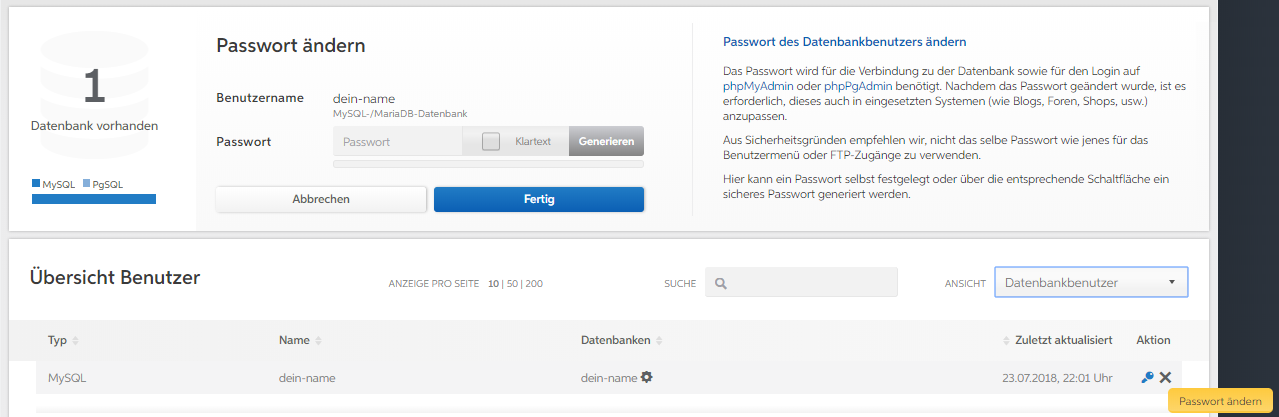
Passwort ändern im Interaktionsbereich oben, sowie der Hover-Link in der Aktionsspalte e
Datenbank entfernen
Um eine Datenbank entfernen zu können, klickt man in der Spalte 'Aktion' bei der entsprechenden Datenbank auf das X-Symbol. Im oberen Interaktionsbereich öffent sich die Möglichkeit die Datenbank zu entfernen. Dabei werden einem der Name der Datenbank sowie die zugewiesenen Benutzer angezeigt. Hier kann gewählt werden, ob der zugewiesene Benutzer ebenfalls entfernt werden sollte oder ob man diesen bspw. für eine andere Datenbank noch benötigt. Damit eine Datenbank nicht ausversehen einfach entfernt wird, muss man darunter im Eingabefeld den Namen der Datenbank manuell eingeben. Sollten diese Daten korrekt sein wird die Datenbank mit einem Klick auf 'Datenbank entfernen' gelöscht.
Hinweis: Eine Löschung der Datenbank kann nicht mehr rückgängig gemacht werden. Die Datenbank und die darin enthaltenen Daten werden vollständig entfernt. Wir empfehlen vor dem Entfernen der Datenbank entsprechend ein Backup anzufertigen.